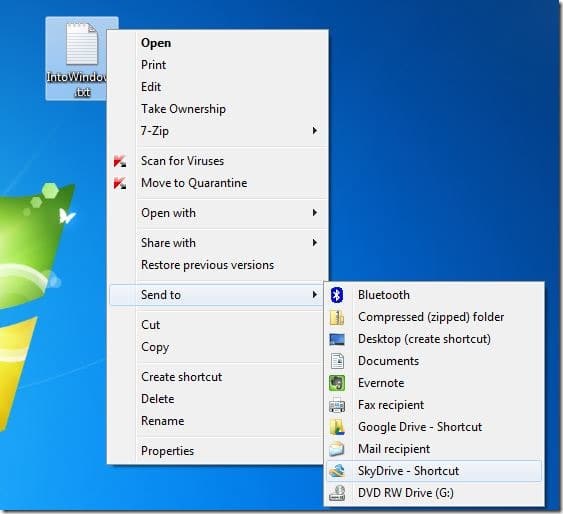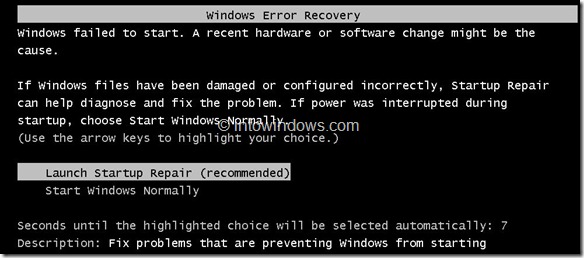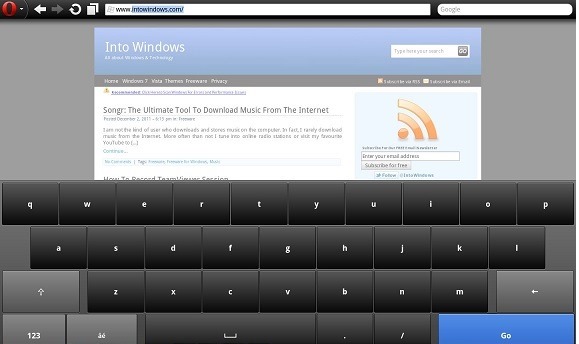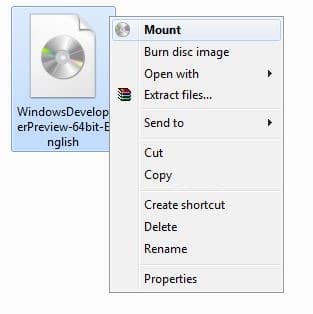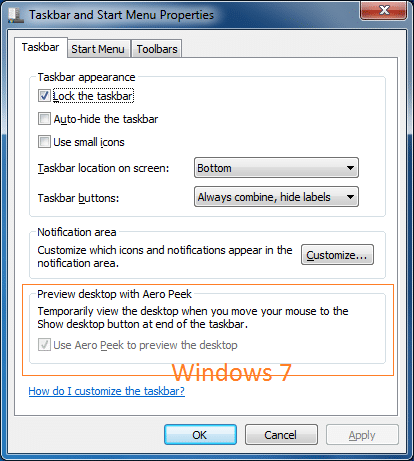Avec la sortie du client SkyDrive et de Google Drive, la sauvegarde de fichiers sur le cloud est devenue plus facile que jamais. Alors que SkyDrive offre 7 Go de stockage gratuit (25 Go de mise à niveau gratuite pour les utilisateurs fidèles), Google Drive offre 5 Go de stockage gratuit pour tous les utilisateurs. Les deux services vous permettent d’étendre votre stockage en achetant du stockage payant.
Comme nous le savons tous, les clients SkyDrive et Google Drive sont disponibles pour Windows. Si vous avez déjà installé et utilisé SkyDrive et Google Drive, vous avez probablement remarqué que vous pouvez facilement faire glisser un fichier vers le dossier SkyDrive ou Google Drive pour synchroniser le fichier avec votre compte.
Cependant, si vous souhaitez sauvegarder un grand nombre de fichiers en transférant des fichiers vers votre compte, le déplacement des fichiers peut prendre un certain temps. Alors, quelle est la meilleure façon d’envoyer facilement un grand nombre de fichiers vers le dossier SkyDrive ou Google Drive?

La meilleure façon est d’ajouter des liens SkyDrive et Google Drive au menu Envoyer vers. En ajoutant des liens SkyDrive et Google Drive au menu Envoyer vers, vous pourrez envoyer des fichiers en un clin d’œil.
Procédure:
Étape 1: Accédez au répertoire C: Users UserName (“C” est la lettre du lecteur d’installation de Windows et “UserName” est le nom du compte utilisateur). Cliquez avec le bouton droit sur SkyDrive et sélectionnez Créer un raccourci. Cliquez également avec le bouton droit sur Google Drive et cliquez sur Créer un lien.
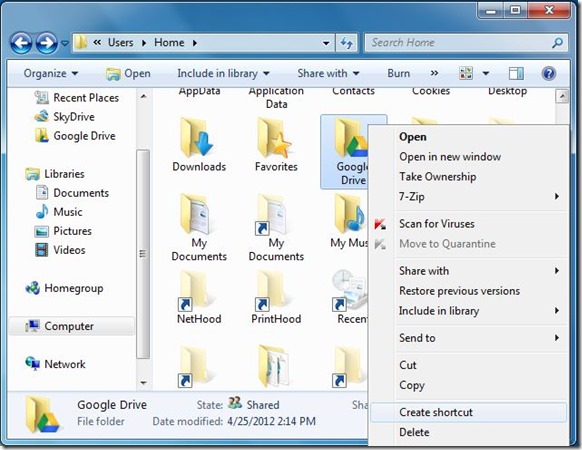
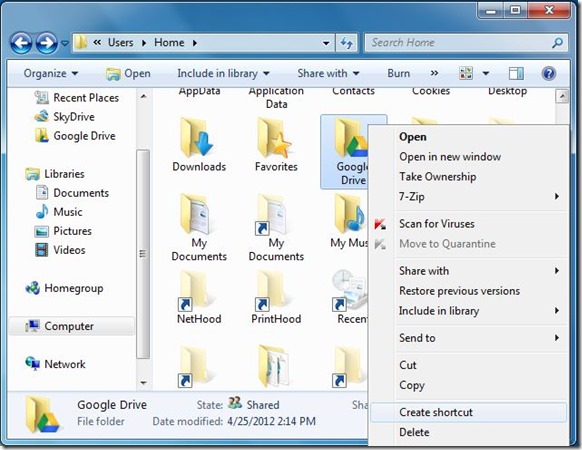
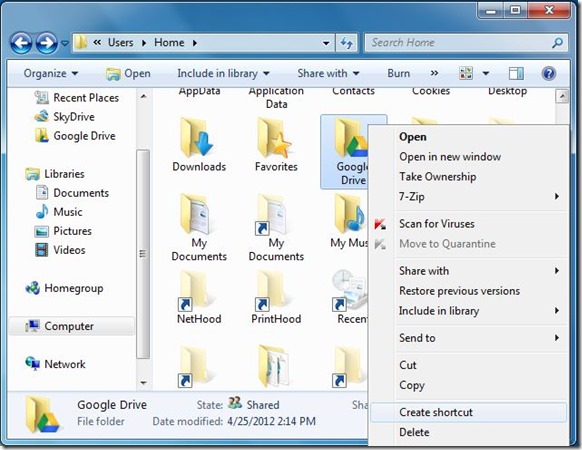
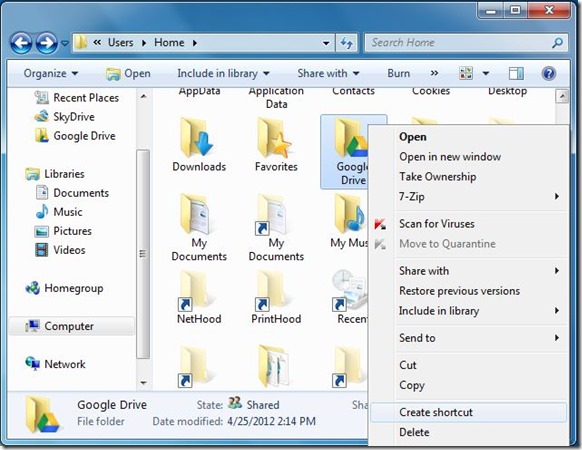
Étape 2: Ouvrez la boîte de dialogue Exécuter. Pour ce faire, appuyez simultanément sur les touches Windows + R. Dans la boîte de dialogue, tapez shell: sendto et appuyez sur la touche Entrée pour ouvrir le dossier SendTo.
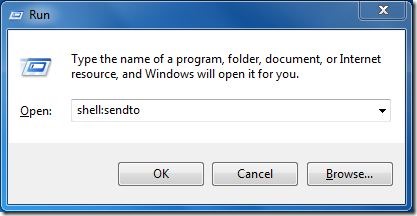
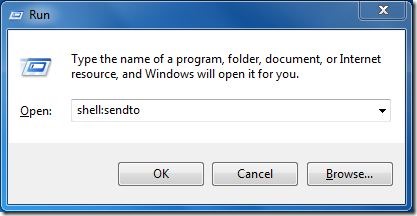
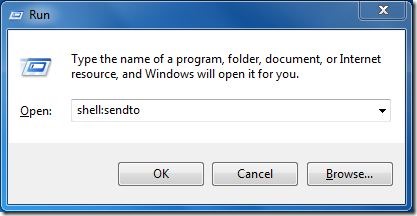
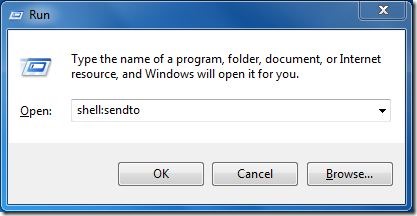
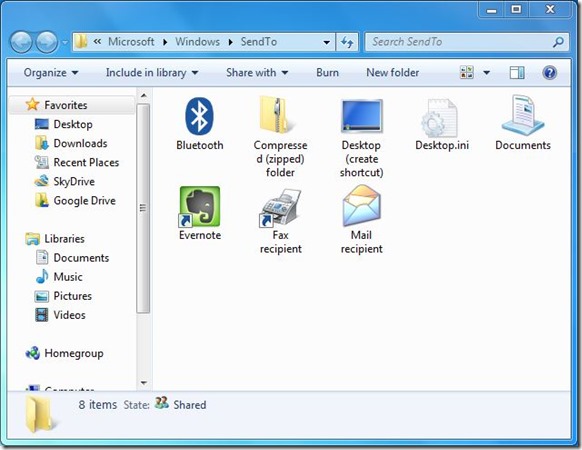
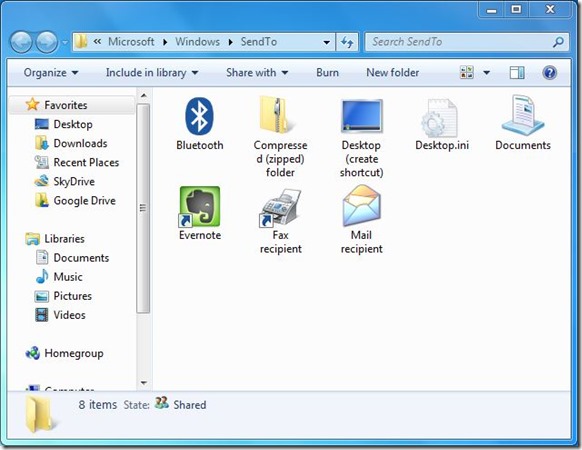
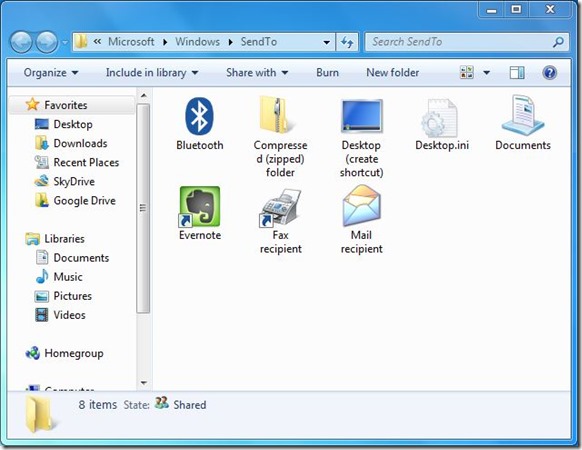
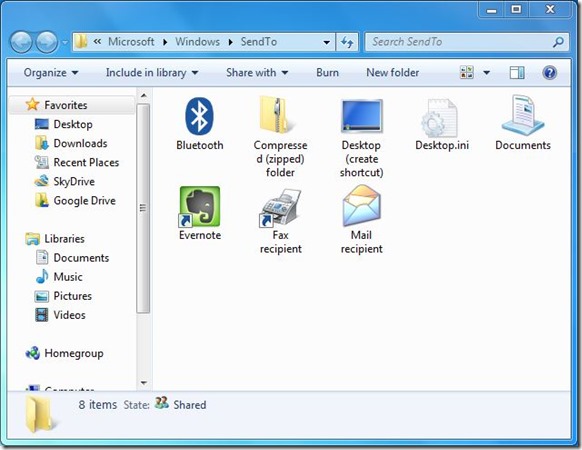
Étape 3: Copiez les liens SkyDrive et Google Drive que nous avons créés à l’étape 1 dans le dossier SendTo. C’est tout! Vous devriez maintenant avoir des liens Google Drive et SkyDrive dans le menu Envoyer vers. À partir de maintenant, vous pouvez simplement cliquer avec le bouton droit sur le fichier, mettre en surbrillance l’option Envoyer vers, puis cliquer sur Google Drive ou SkyDrive pour envoyer le fichier sélectionné vers le cloud.
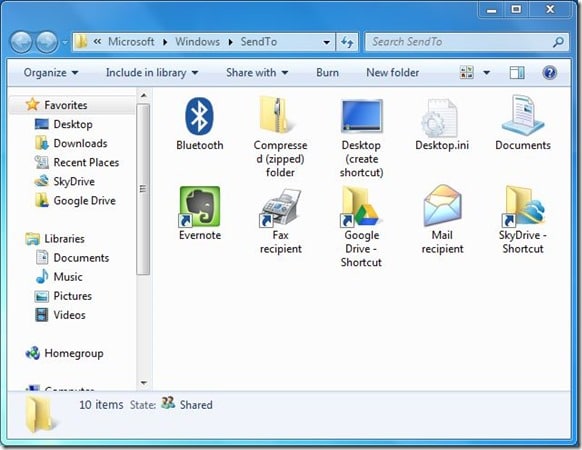
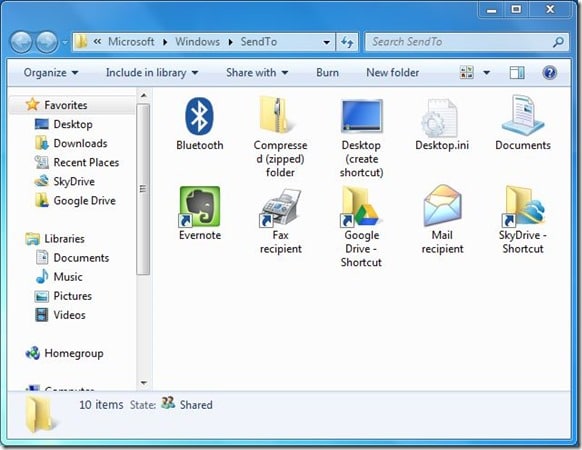
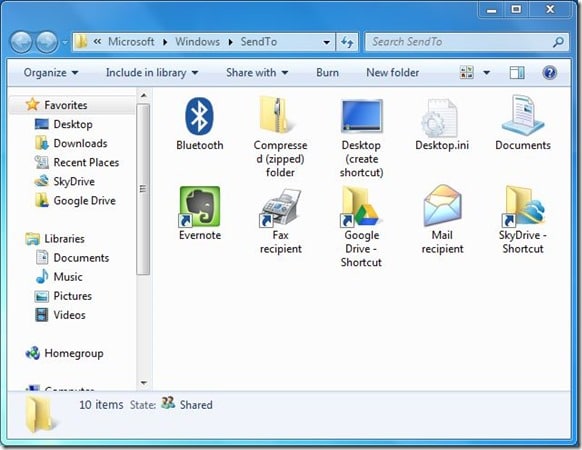
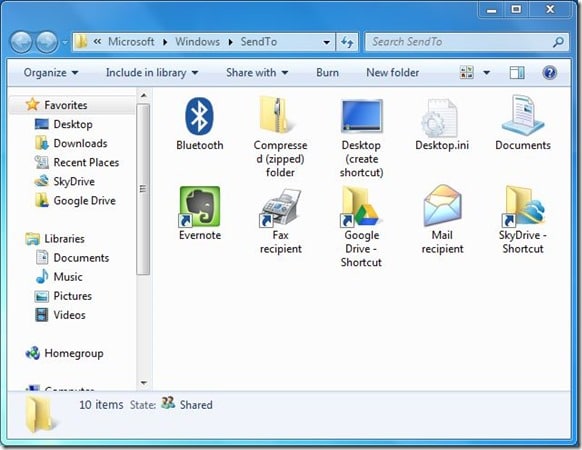
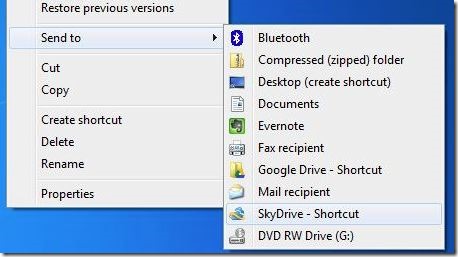
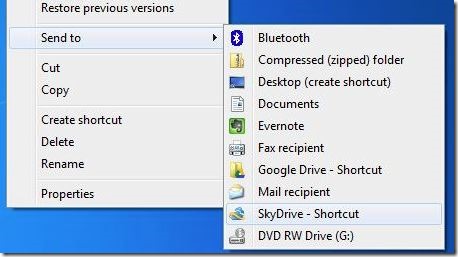
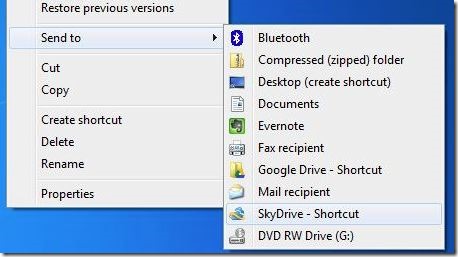
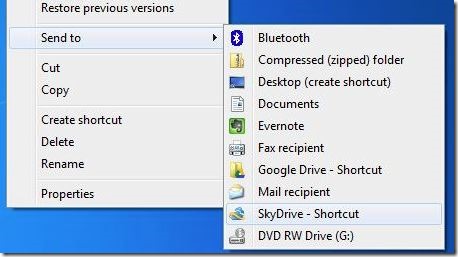
Le seul problème est que lorsque vous utilisez le menu Envoyer vers pour envoyer un fichier vers Google Drive ou SkyDrive, le fichier sera stocké dans le dossier racine. En d’autres termes, si vous souhaitez envoyer un fichier vers le sous-dossier SkyDrive ou Google Drive, vous devrez faire glisser manuellement le fichier.
Les utilisateurs qui ne craignent pas d’ajouter plusieurs raccourcis au menu Envoyer au menu peuvent ajouter des raccourcis Documents et Dossiers publics au menu.